|
TOP DANK HARTELIJKE LISETTE


Ringrazio Suizabella per avermi invitato a tradurre i suoi tutorial.

qui puoi trovare qualche risposta ai tuoi dubbi.
Se l'argomento che ti interessa non è presente, ti prego di segnalarmelo.
Questo tutorial è stato creato con PSP2020 e tradotto con PSPX7, PSPX, PSPX2, PSPX3, ma può essere realizzato anche con le altre versioni di PSP.
Dalla versione X4, il comando Immagine>Rifletti è stato sostituito con Immagine>Capovolgi in orizzontale,
e il comando Immagine>Capovolgi con Immagine>Capovolgi in verticale.
Nelle versioni X5 e X6, le funzioni sono state migliorate rendendo disponibile il menu Oggetti.
Con la versione X7 sono tornati i comandi Immagine>Rifletti e Immagine>Capovolgi, ma con nuove funzioni.
Vedi la scheda sull'argomento qui
 traduzione francese/traduction française qui traduzione francese/traduction française qui
 traduzione inglese/english translation qui traduzione inglese/english translation qui
 le vostre versioni/vos versions qui le vostre versioni/vos versions qui
Occorrente:
Materiale qui
SuizaBella_Ref_AG-001952.pspimage
SuizaBella_Ref_AG-001269.pspimage
Boton.png
smArt_maszk_78.jpg
(in questa pagina trovi i links ai siti dei creatori di tubes)
Filtri
in caso di dubbi, ricorda di consultare la mia sezione filtri qui
Alien Skin Eye Candy 5 Impact - Perspective Shadow qui
Mura's Meister - Copies qui

se stai usando altri colori, non esitare a sperimentare le modalità di miscelatura e opacità più adatte ai tuoi colori
Metti il gradiente nella cartella Gradienti.
Metti il preset nella cartella Impostazioni predefinite.
Metti la selezione nella cartella Selezioni.
Metti la maschera nella cartella Maschere.
1. Imposta il colore di primo piano con #9a5a62,
e il colore di sfondo con #480a10.
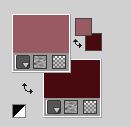
Passa il colore di primo piano a Gradiente e seleziona il gradient SuiGrad016, stile Lineare.
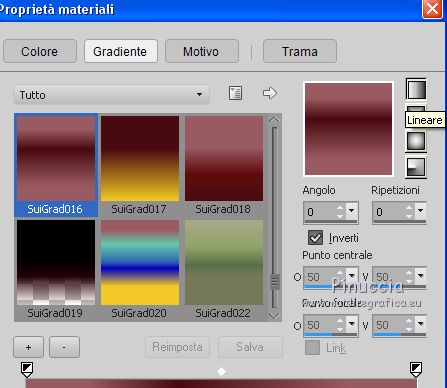
se usi altri colori, anche il gradiente cambierà colore
2. Apri una nuova immagine trasparente 1000 x 800 pixels,
e riempila  con il gradiente. con il gradiente.
3. Effetti>Effetti geometrici>Prospettiva orizzontale.

Ripeti l'Effetto Prospettiva orizzontale -99.

Dovresti avere questo:
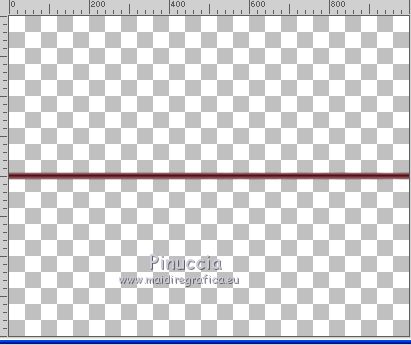
4. Effetti>Effetti di distorsione>Onda.
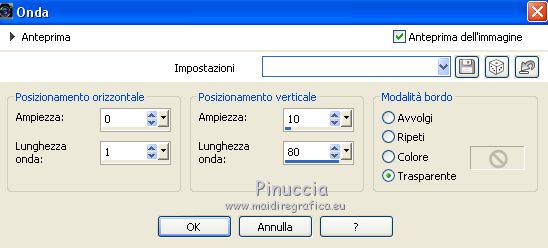
5. Effetti>Effetti geometrici>Sfera.

6. Effetti>Effetti geometrici>Cerchio.

Immagine>Rifletti.
7. Effetti>Plugins>Mura's Meister - Copies.
nella casella del colore appare sempre il tuo colore di sfondo,
ma in questo caso per il risultato il colore non ha importanza
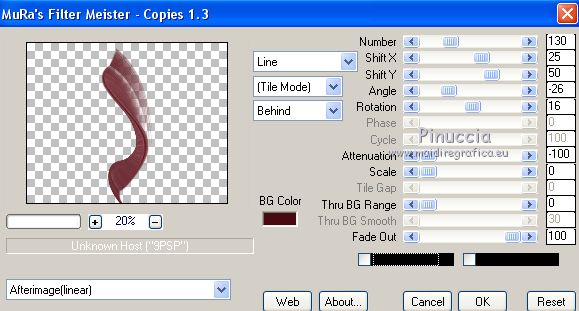
8. Effetti>Effetti di riflesso>Specchio rotante, con i settaggi standard.

9. Attiva lo strumento Bacchetta magica 
e clicca nello spazio trasparente per selezionarlo
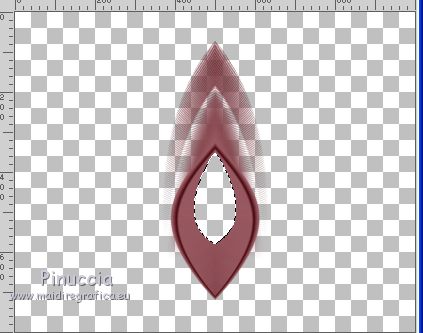
10. Selezione>Modifica>Espandi - 5 pixels.

Riempi  la selezione con il gradiente. la selezione con il gradiente.
Selezione>Deseleziona.
11. Livelli>Duplica.
Immagine>Ridimensiona, al 70%, tutti i livelli non selezionato.
12. Livelli>Duplica.
Immagine>Ridimensiona, al 70%, tutti i livelli non selezionato.
Livelli>Unisci>Unisci giù - 2 volte.
13. Immagine>Ridimensiona, al 50%, tutti i livelli non selezionato.
Immagine>Capovolgi.
14. Effetti>Effetti di immagine>Scostamento.

15. Livelli>Duplica.
Immagine>Capovolgi.
Sposta  la figura inferiore la figura inferiore
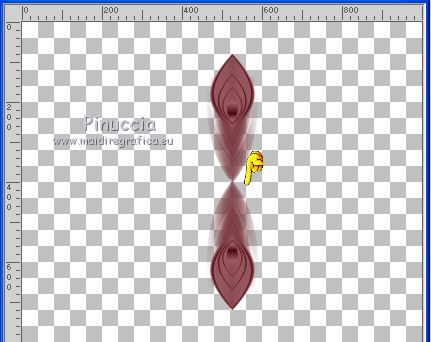
un po' più in alto
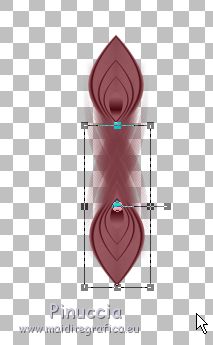
16. Livelli>Unisci>Unisci giù.
17. Livelli>Duplica.
18. Immagine>Ruota per gradi - 90 gradi a destra

Livelli>Unisci>Unisci giù.
19. Livelli>Duplica.
20. Attiva lo strumento Puntatore 
e muovi il mouse finché non vedi le frecce arrotondate
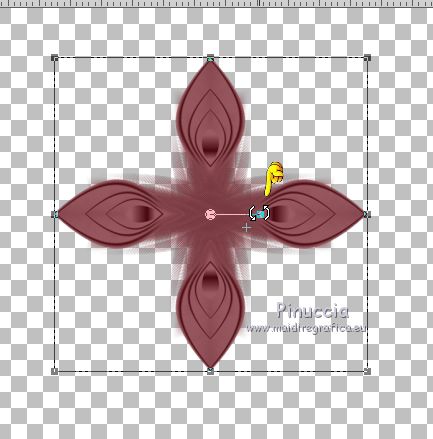
Gira lentamente l'immagine verso sinistra, in modo da avere pressappoco questo
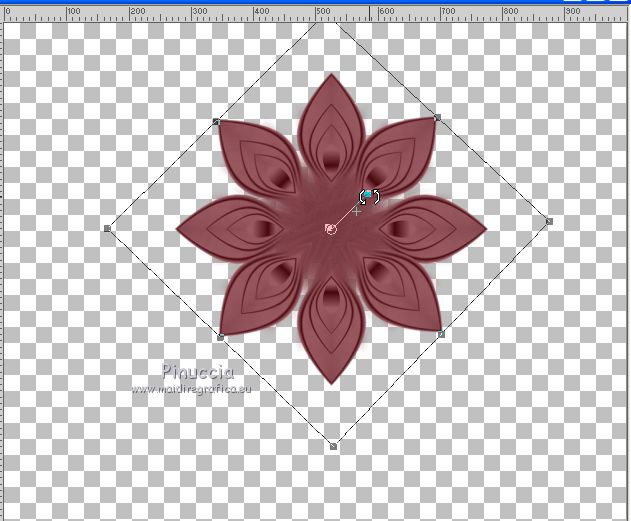
Livelli>Unisci>Unisci giù.
21. Attiva lo strumento Pennello distorsione  con i seguenti settaggi: con i seguenti settaggi:

22. Clicca 7 volte (lentamente) e vedrai il centro che si contrae, fino a ottenere questo

23. Cambia i settaggi del Pennello distorsione 

Inizia a dare un piccolo clic nel punto indicato

per ottenere pressappoco questo

24. Apri Boton e vai a Modifica>Copia.
Torna al tuo lavoro e vai a Modifica>Incolla come nuovo livello.
Posiziona  il tube al centro della figura il tube al centro della figura

Livelli>Unisci>Unisci giù.
25. Effetti>Plugins>Mura's Meister - Copies.
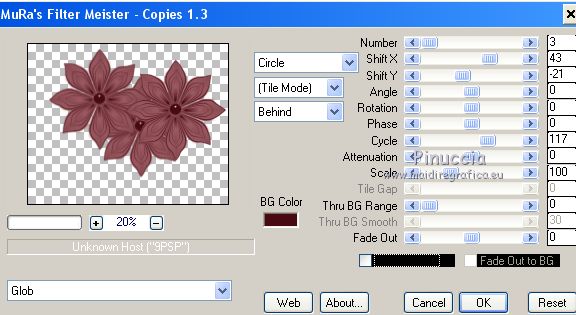
26. Livelli>Nuovo livello raster.
Selezione>Carica/Salva selezione>Carica selezione da disco.
Cerca e carica la selezione SeleccionSuiza 2020-2
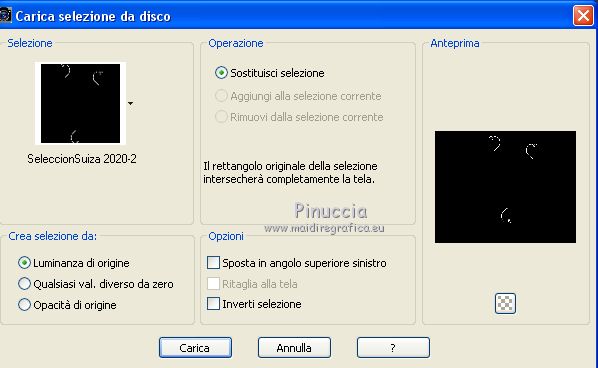
Riempi  la selezione con il colore di sfondo #480a10. la selezione con il colore di sfondo #480a10.
27. Effetti>Effetti 3D>Smusso a incasso.
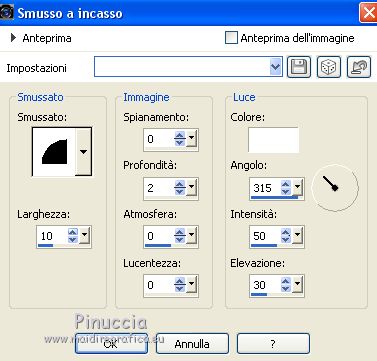
Selezione>Deseleziona.
Livelli>Disponi>Sposta giù.
Livelli>Unisci>Unisci visibile.
28. Livelli>Nuovo livello raster.
Riempi  il livello con il gradiente. il livello con il gradiente.
Livelli>Disponi>Sposta giù.
29. Regola>Aggiungi/Rimuovi disturbo>Aggiungi disturbo.

Livelli>Duplica.
30. Livelli>Carica/Salva maschera>Carica maschera da disco.
Cerca e carica la maschera smArt_maszk_78.jpg

Livelli>Unisci>Unisci gruppo.
31. Effetti>Plugins>Alien Skin Eye Candy 5 Impact - Perspective Shadow
shadow color: colore di sfondo #480a10.
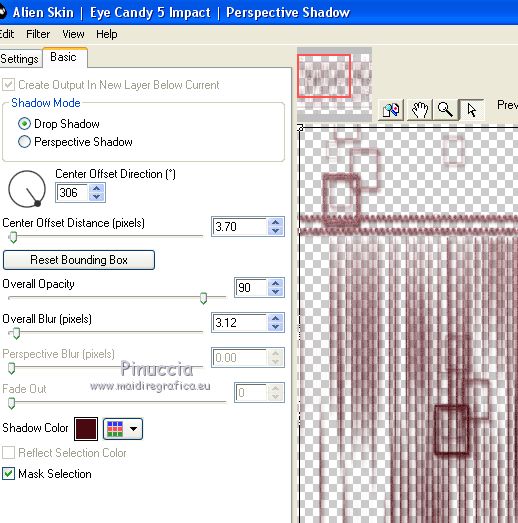
Cambia la modalità di miscelatura di questo livello in Luce netta.
32. Apri il tube Suizabella_Ref_AG-001269 e vai a Modifica>Copia.
Torna al tuo lavoro e vai a Modifica>Incolla come nuovo livello.
Oggetti>Allinea>Sinistra.
Se stai usando una versione precedente che non rende disponibile il menu Oggetti,
attiva lo strumento Puntatore 
e imposta Posizione X a 0,00


Cambia la modalità di miscelatura di questo livello in Luminanza.
33. Effetti>Filtro definito dall'utente - seleziona il preset Emboss 3 e ok.

34. Livelli>Duplica.
Immagine>Rifletti.
Immagine>Capovolgi.
Livelli>Unisci>Unisci giù.
35. Attiva il livello superiore, Uniti.
36. Effetti>Plugins>Alien Skin Eye Candy 5 Impact - Perspective Shadow
shadow color: colore di sfondo #480a10.
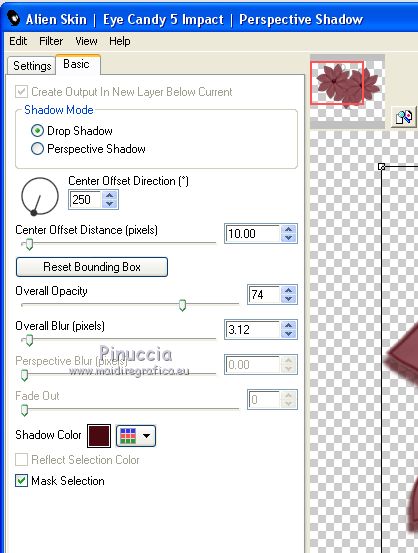
37. Apri il tube della donna Suizabella_Ref-AG-001952 e vai a Modifica>Copia.
Torna al tuo lavoro e vai a Modifica>Incolla come nuovo livello.
Immagine>Ridimensiona, all'85%, tutti i livelli non selezionato.
Sposta  il tube come nel mio esempio. il tube come nel mio esempio.
Effetti>Plugins>Alien Skin Eye Candy 5 Impact - Perspective Shadow
shadow color: colore di sfondo #480a10.
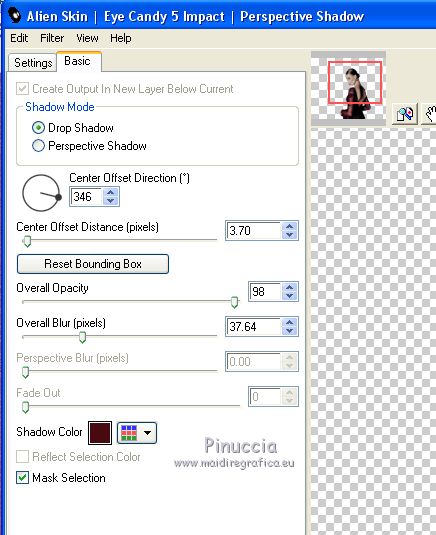
38. Livelli>Unisci>Unisci tutto.
39. Facoltativo: aggiungi i watermarks dell'autore e del traduttore.
Firma il tuo lavoro e salva in formato jpg.
Versione con tube di Alies

Versione con tube di Ana Ridzi


Puoi scrivermi per qualsiasi problema o dubbio,
se trovi un link che non funziona, o anche soltanto per un saluto.
12 Settembre 2020
|



 traduzione francese/traduction française qui
traduzione francese/traduction française qui traduzione inglese/english translation qui
traduzione inglese/english translation qui le vostre versioni/vos versions qui
le vostre versioni/vos versions qui